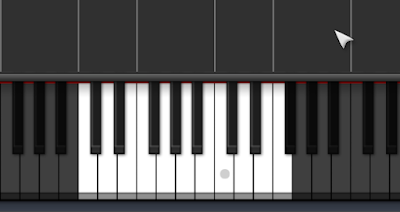10 Tips Merawat Sistem Operasi 4, Lindungi Komputer Dengan Anti Virus-Ancaman yang ditimbulkan oleh virus komputer – program software kecil yang dapat merusak program-program dan data anda semakin hari semakin menakutkan. Sebagaimanan antivirus yang setiap hari diperbaharui, ternyata pembuat viruspun setiap hari bekerja keras memperbaharui virus. Perseteruan anta kedua pihak ini semakin hari semakin sengit dan semakin canggih. Sayangnya yang jadi korban bukan mereka, tetapi Anda yang tidak tahu sama sekali tentang virus komputer. Jadi berjaga-jagalah senantiasa karena virus dapat menyerang kapan saja. Hehehe koq jadinya kayak iklan TV ya?
Namun demikian software perlindungan dari Virus banyak tersedia dipasaran, dan Anda tinggal pilih mau yang gratis atau yang berbayar. Antivirus dapat melakukan scan disk Anda dan memeriksa setiap program virus yang tersembunyi atau bahkan yang sudah terang-terangan.Bahkan antivirus dapat melakukan scan semua file pada hard disk Anda untuk mendeteksi virus. Khusus untuk virus yang dikirim melalui email saat ini, pengguna harus mengkonfigurasi utilitas untuk menjalankan antivirus ketika memulai komputer mereka. Jika Anda tidak memiliki utilitas antivirus pada komputer Anda, Anda harus masuk ke salah satu utilitas antivirus online untuk scan sistem komputer Anda. Beberapa diantanya;
- Online Virus Checkers Trend Micro Housecall – akan memindai dan menghapus ancaman
- BitDefender Scan Online – akan memindai dan menghapus ancaman
- Ewido Online Scanner – akan memindai dan menghapus ancaman
- Panda Activescan – tampaknya hanya memindai tetapi tidak menghapus ancaman
- McAfee FreeScan – tampaknya hanya memindai tetapi tidak menghapus ancaman
- eTrust Antivirus Web Scanner – akan memindai dan menghapus ancaman Symantec Periksa Keamanan – akan memindai dan menghapus ancaman
- Dr.Web Online Cek – pengguna dapat meng-upload dan mengetes ancaman pada file tertentu
Anda juga membutuhkan program anti-spyware yang baik untuk membantu membersihkan sistem anda dari spyware, malware, dan adware. Yang terbaik menurut pendapat saya adalah Malwarebytes Antimalware, Anda dapat men-download versi gratis atau membeli versi lengkap yang memungkinkan pemantauan real-time dari sistem anda untuk spyware.
Jika Anda belum memiliki perangkat lunak anti virus di di komputer Anda, silakan men-download dan menginstal produk antivirus segera. Produk populer antivirus komersial seperti McAfee dan Norton adalah sangat bagus namun lumayan mahal, tapi ada juga yang sangat baik solusi antivirus gratis yang tersedia. Di bawah ini tercantum beberapa antivirus yang gratis dan komersial yang populer;
• McAfee VirusScan
• NOD32 (saya rekomendasikan) Norton Antivirus
• Trend Micro PC-Cillin